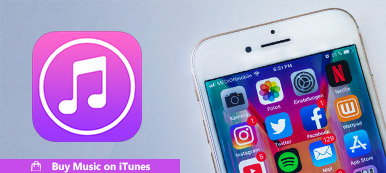Många har frågor som "Kan jag få iTunes podcasts på min Android?", "Är det möjligt att lyssna på podcasts offline?" och mer. Det finns inget behov av att installera iTunes för Android eller Apple podcast för Android-appen. En podcast är bara en typ av mediefiler. Du kan använda vanliga sätt att spela iTunes podcasts på Android som vanligt.
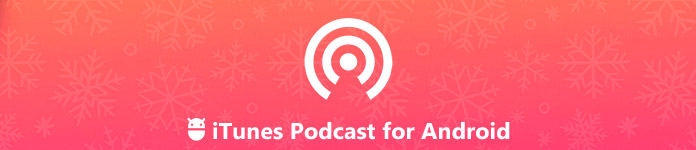
Egentligen är iTunes-podcast inte exklusiva för iOS-enheter bara. Du kan komma åt iTunes-podcast på Android med 3 olika sätt som nämns nedan. Alla Android-smartphones och surfplattor stöds, till exempel Samsung, HTC, Huawei, Google, Motorola, etc.
- Sätt 1: Hur man lyssnar på iTunes Podcast på Android från en webbplats
- Sätt 2: Hur man laddar ner och överför iTunes Podcasts från PC / Mac till Android
- Sätt 3: Hur man använder iTunes Podcast för Android-app för att få iTunes Podcast-avsnitt
- Bonustips - Överför podcasts mellan iPhone och dator säkert och snabbt
Sätt 1: Hur man lyssnar på iTunes Podcast på Android från en webbplats
Många podcasters har sina egna webbplatser. Du kan söka efter en viss podcaster för att få hans eller hennes kanal. När du får iTunes-podcastlänkar online kan du lyssna på iTunes-podcast på Android direkt. Förresten, du kan också ladda ner podcasts online till Android för offlineuppspelning.
steg 1Öppna en webbläsare på Android.
steg 2Besök webbplatsen som innehåller iTunes podcast-katalogen.
steg 3Välj vilken iTunes-podcast du vill lyssna.
steg 4Tryck på den särskilda knappen för att lyssna på poddar online.
steg 5Ladda ner podcast-avsnittet som MP3-format på Android.
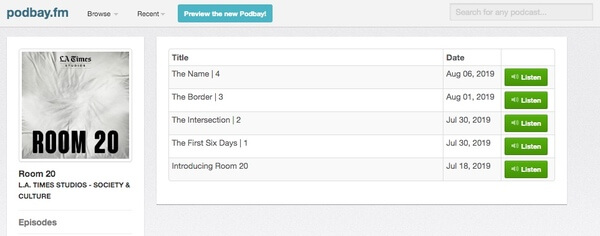
Sätt 2: Hur man laddar ner och överför iTunes Podcasts från PC / Mac till Android
Naturligtvis kan du också överföra nedladdade iTunes-podcast till Android från din dator. Det är enkelt att överföra podcast från PC till Android. Du kan dra och släppa podcast från musikmappen direkt. När det gäller Mac-användare kan du köra MobieTrans för att få iTunes-podcast på Android.
steg 1Hämta och installera iTunes på din dator. Gå till iTunes Store för att hitta den podcast du gillar.
steg 2Klicka på "Prenumerera" för att prenumerera på iTunes podcast först. Du kan också ladda upp dina egna podcasts till iTunes för delning på Android-telefon.
steg 3I avsnittet "Bibliotek" klickar du på "Ladda ner" för att ladda ner ett podcast-avsnitt från iTunes.
steg 4Hitta den nedladdade iTunes-podcasten. Överför iTunes-podcast från dator till Android via USB-anslutning eller Android överföring programvara.
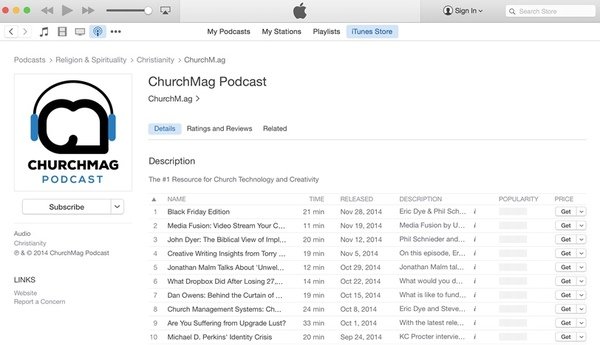
Sätt 3: Hur man använder iTunes Podcast för Android-app för att få iTunes Podcast-avsnitt
Det är omöjligt att få en Apple podcast-app på Android. Men du kan använda en Android-app för att spela podcast istället. Det finns många iTunes-podcast för Android-spelarappar, till exempel Google Podcasts, Podcast Addict, RadioPublic, Pocket Casts, etc. Du kan strömma podcasts på Android med alla Android-podcast-appar från tredje part. Detta avsnitt tar exempel på Google Podcasts.
steg 1Ladda ner och installera Google Podcasts som den bästa iTunes-podcasten för Android.
steg 2Kör appen Google Podcasts. Tryck på förstoringsglasknappen för att komma åt sökmotorn.
steg 3Sök efter podcasten du vill spela.
steg 4Tryck på "Prenumerera" för att lägga till podcasten i din favoritlista.
steg 5Tryck på "Spela" för att komma åt iTunes-podcaster på Android.
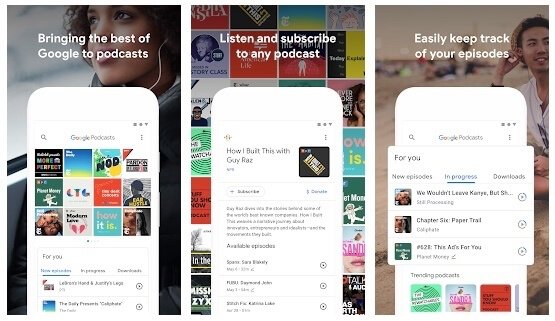
Bonustips - Överför podcasts mellan iPhone och dator säkert och snabbt
När det gäller iPhone-användare kan du använda Apeaksoft iPhone Transfer för att synkronisera podcast mellan Mac / PC och iPhone fritt. ITunes-alternativet kan överföra alla iOS-filer utan att data skrivs över. Således, om du spela in podcaster, kan du synkronisera podcast med iPhone, iPad och iPod utan iTunes.
Den inbyggda mediaservicen kan hantera podcast, iTunes U, musik, ringsignaler och nästan alla iPhone-filer. Du kan enkelt förhandsgranska, välja, redigera och överföra iTunes-podcast till PC / Mac / iOS-enheter.
- Överför podcast, videor, musik, foton, kontakter, ljudböcker och mer för iPhone, iPad och iPod.
- Förhandsgranska de nedladdade poddsändningarna och andra mediefiler.
- Gör iPhone-ringsignaler med alla ljudspår upp till 40 sekunder.
- Skapa och exportera spellistor till en annan iPhone / PC / Mac / iTunes, inklusive podcasts, låtar och andra ljudfiler.
- Hantera, redigera, ta bort och överföra all iOS-data och -filer.
steg 1Gratis nedladdning, installation och lansering iPhone Transfer. Anslut iPhone till datorn via USB-kabel. Fånga "Trust" på iPhone för att tillåta datasökning.

steg 2Välj "Musik" i den vänstra rutan. Alla dina iPhone-ljudfiler kommer att upptäckas på några sekunder. Du hittar alla iPhone-podcaster från kategorin "Podcasts". Dessutom kan du högerklicka på valfri musikfil för att komma åt alla redigeringsfunktioner.

steg 3Markera före podcasts du behöver. Välj sedan "Exportera till PC" eller "Exportera till iTunes" för att överföra iPhone-podsändningar. Om du vill exportera podcasts till en annan iPhone måste du istället öppna listan "Exportera till enhet" i det översta verktygsfältet.

Allt som allt finns det 3 huvudsakliga sätt att få iTunes-podcast på Android. Om du lyssnar på poddsändningar ibland kan du få åtkomst till en viss podcast via webbläsaren. Det finns inget behov att ladda ner eller installera extra applikationer. När det gäller personer som vill lyssna på iTunes-podcast på Android offline, är det ett bra sätt att överföra podcast från iTunes till Android. Naturligtvis kan du också strömma podcasts via tredjeparts iTunes-podcast för Android-appar.
Om du också vill njuta av podcast på iPhone kan du köra Apeaksoft iPhone Transfer som det bästa iTunes-alternativet. Till exempel när du kan inte lägga till musik till iPhone, kan du få en enda lösning för att synkronisera och redigera musikfiler utan iTunes. Det är också lätt att göra radera podcast från iPhone i bulk eller individuellt.